
Il popolare video hosting YouTube si trova nei segnalibri del browser in un numero abbastanza elevato di utenti, grazie a cui possono andare alla sua pagina letteralmente in diversi clic senza inserire manualmente l'indirizzo e non usare la ricerca. Ottieni ancora più velocemente, e soprattutto, l'accesso conveniente al servizio web di marca in Google è possibile, se crei il suo collegamento sul desktop. Su come farlo, e sarà discusso di seguito.
Metodo 2: Etichetta dell'applicazione Web
Il sito ufficiale di YouTube che sei abituato ad aprire nel browser, se lo desideri, puoi trasformarsi in un determinato analogo di un'applicazione indipendente - non solo avrà la tua etichetta, ma anche iniziare in una finestra separata. Vero, questa opportunità non è supportata da tutti i browser Web, ma solo Google Chrome e Yandex.Browser, e probabilmente basati su un motore del motore simile. Proprio nell'esempio di questa coppia, mostreremo l'algoritmo Azioni che si desidera eseguire per creare l'etichetta di YouTube sul desktop.
Nota: Nonostante il fatto che le azioni descritte di seguito possono essere eseguite su un computer o un laptop con qualsiasi versione di Windows, il risultato desiderato può essere raggiunto solo sulla "dozzina". Nel precedendo gli editori del sistema operativo, il metodo proposto da noi potrebbe non funzionare l'etichetta creata "conduce" stessa allo stesso modo del caso precedente.
Google Chrome.
- Apri la pagina di hosting video nel browser che desideri vedere quando avvia la sua etichetta.
- Fare clic sul pulsante LKM sul pulsante che chiama "Impostazioni e controllo ..." (Troytheater verticale nell'angolo in alto a destra). Sposta il cursore sull'elemento "Strumenti avanzati", quindi selezionare "Crea un collegamento".
- Nella finestra pop-up, se necessario, modificare il nome dell'applicazione Web creata e fai clic sul pulsante "Crea".
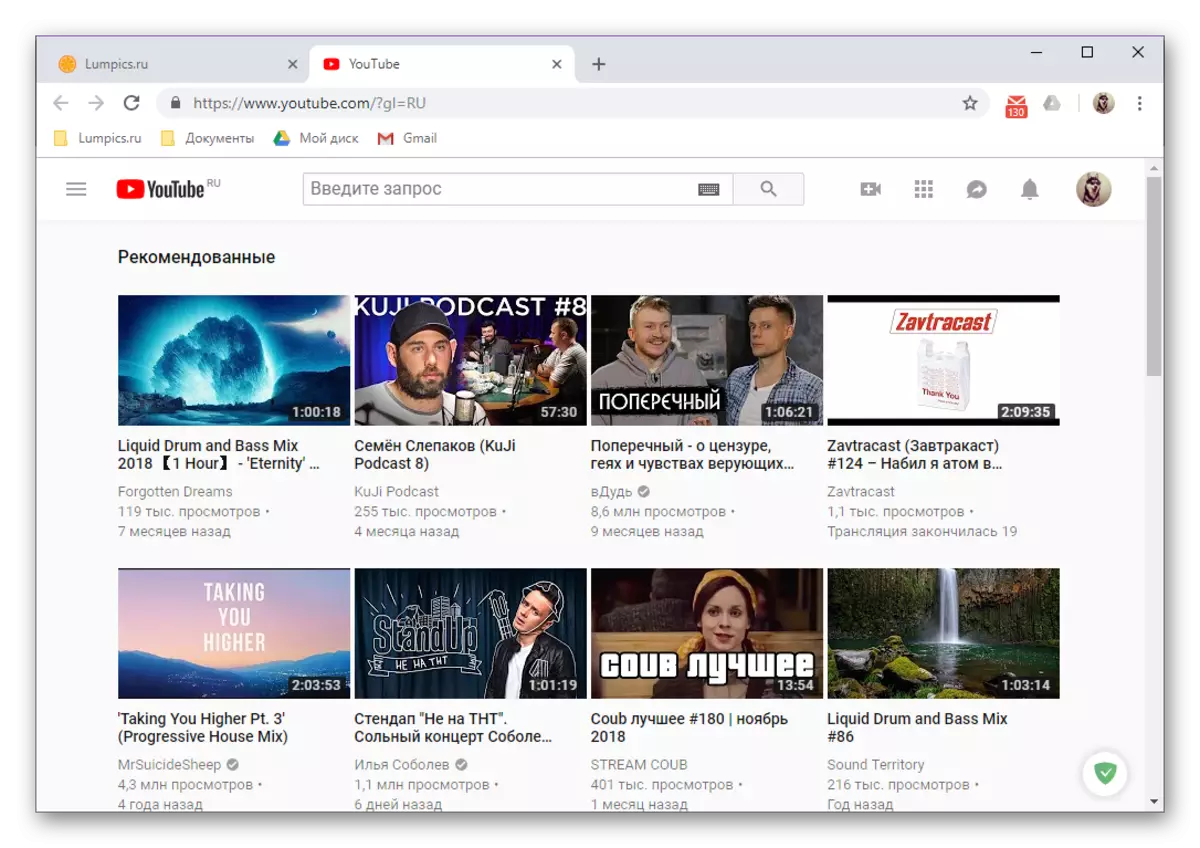
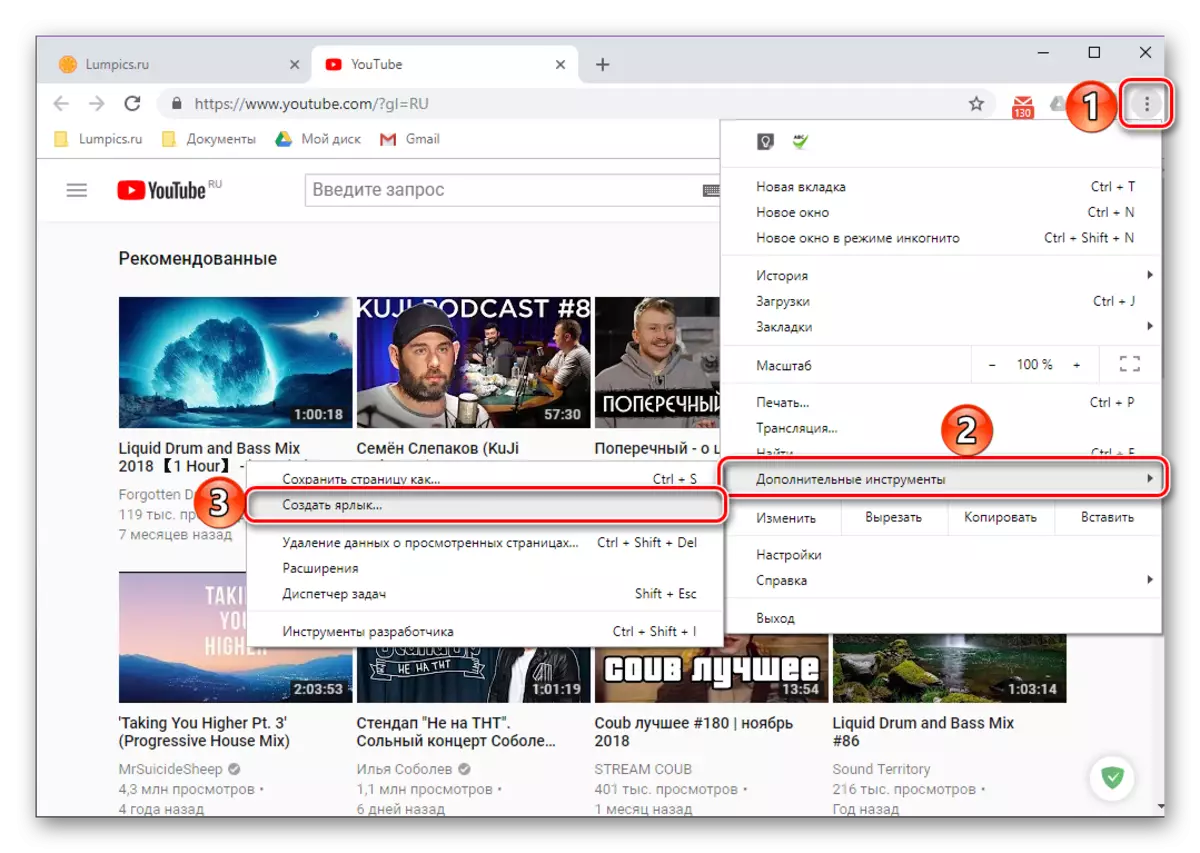

Una bella etichetta YouTube apparirà sul desktop, con la sua icona originale e il nome che desideri. Si aprirà in una nuova scheda, ma può essere fatto in modo che il sito di hosting video inizi in una finestra separata, perché è necessario da un'applicazione indipendente.
Browser Yandex.
- Come nel caso sopra descritto, vai alla pagina YouTube, che hai intenzione di creare un "Start" per un collegamento.
- Aprire le impostazioni del browser Web premendo il LKM sull'immagine di tre strisce orizzontali nell'angolo in alto a destra. In alternativa, vai sugli articoli "Advanced" - "Ulteriori strumenti" - "Crea un collegamento".
- Specificare il nome desiderato dell'etichetta creata. Assicurati che davanti all'elemento "Apri in una finestra separata", viene installato un segno di spunta e fai clic su "Crea".
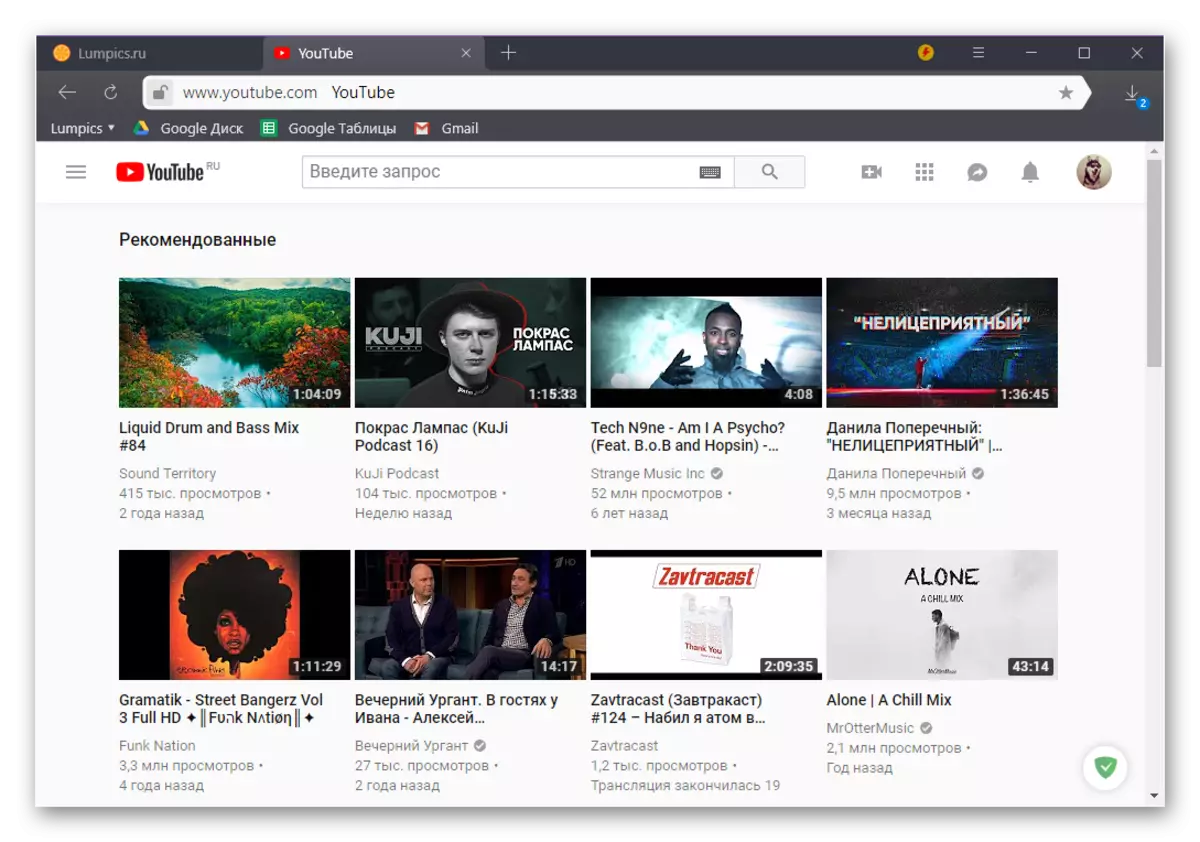

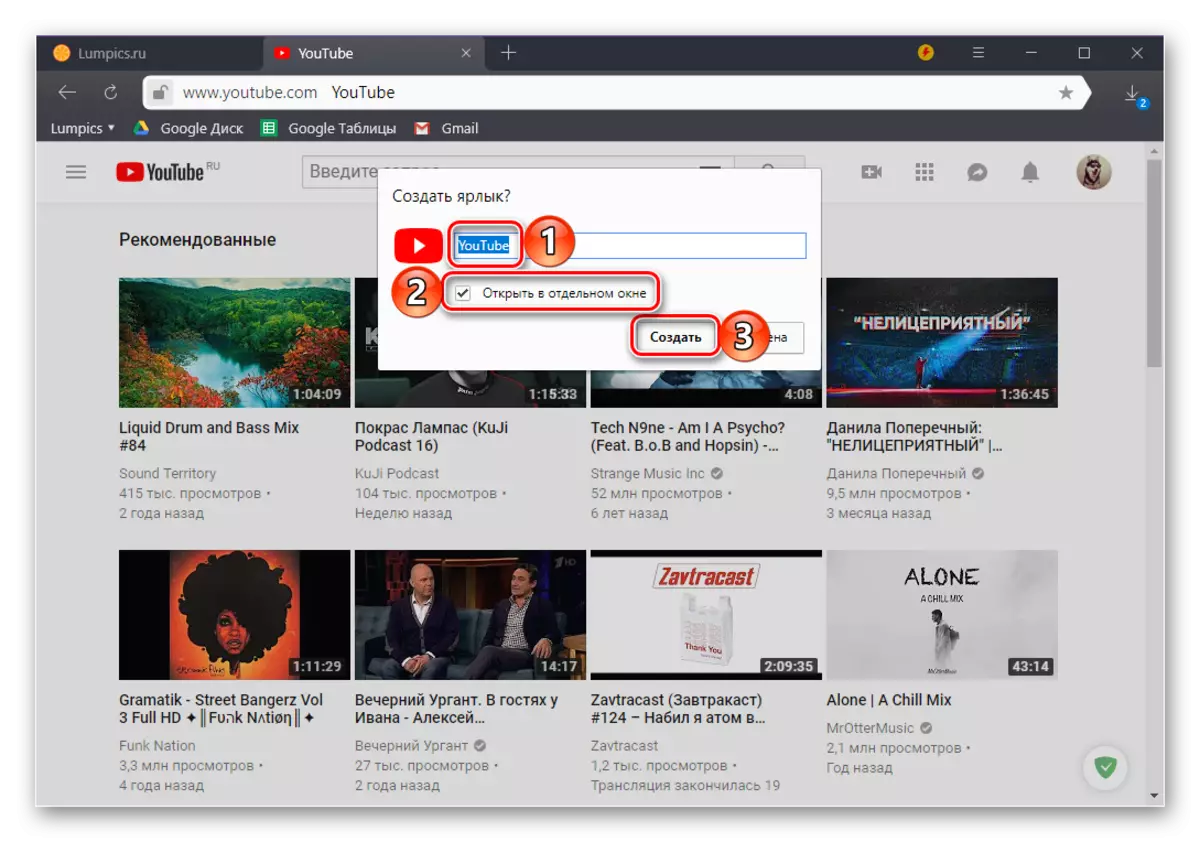
Il collegamento di YouTube verrà immediatamente aggiunto al desktop, dopo di che è possibile usarlo per accedere rapidamente all'hosting video più popolare al mondo.
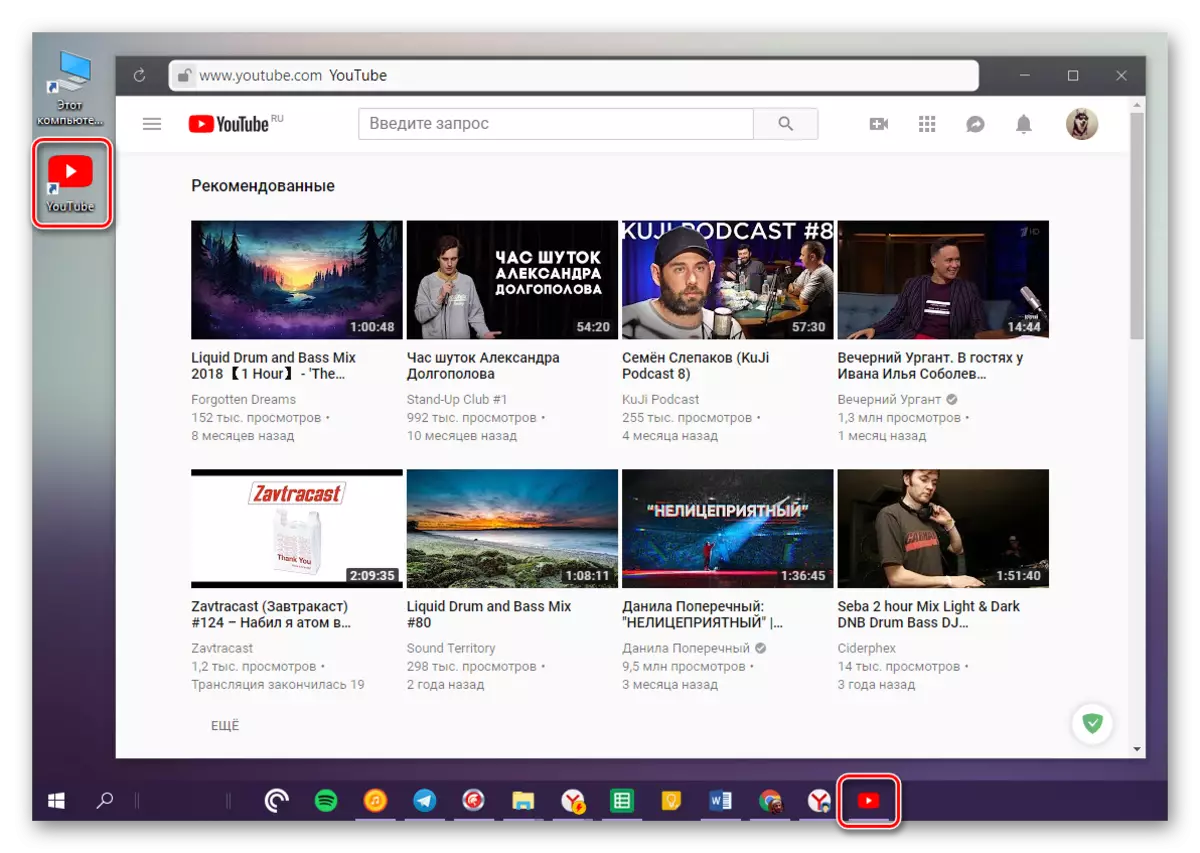
Conclusione
Su questo finiremo. Ora sai circa due modi completamente diversi per aggiungere l'etichetta di YouTube al desktop per l'accesso più rapido e conveniente ad esso. Le prime opzioni considerate da noi sono universali e possono essere eseguite in qualsiasi browser e indipendentemente dalla versione del sistema operativo. Il secondo, anche se più pratico, ha limitazioni - non è supportato da tutti i browser Web e le versioni di Windows OS, PLUS non sempre si attiva correttamente. Eppure speriamo che questo materiale fosse utile per te e aiutato a raggiungere il risultato desiderato.
